Projekt létrehozása az Azure DevOpsban
Azure DevOps Services | Azure DevOps Server 2022 – Azure DevOps Server 2019
Hozzon létre egy Azure DevOps-projektet a forráskód adattárának létrehozásához, valamint a munka megtervezéséhez és nyomon követéséhez. Kezelheti és strukturálhatja a projektet, hogy támogassa az üzleti igényeket. Minden projekt határokat biztosít az adatok más projektektől való elkülönítéséhez. További információ: A projektek és a szervezet skálázása.
Fontos
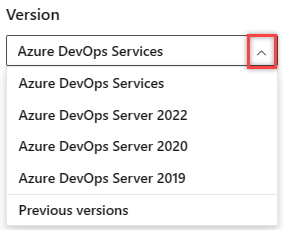
Válassza ki a cikk platformjának és verziójának megfelelő verzióját. A verzióválasztó a tartalomjegyzék felett található. Keresse meg az Azure DevOps-platformot és -verziót.
Feljegyzés
Ha nem szeretne helyszíni kiszolgálót felügyelni, regisztráljon az Azure DevOps Services szolgáltatásra, és hozzon létre egy projektet.
Előfeltételek
- A projekt létrehozása előtt szüksége van egy szervezetre. Ha nincs szervezete, hozzon létre egy szervezetet.
- A Projektgyűjtemény Rendszergazda istratorok csoport tagjának kell lennie, vagy engedélyeznie kell az "Új projektek létrehozása" gyűjteményszintű engedélyt. Ha Ön a Szervezet tulajdonosa, a rendszer automatikusan hozzáadja Önt a Projektgyűjtemény Rendszergazda istratorok csoporthoz. További információ: Projektcsoportszintű engedélyek módosítása.
- Projekt létrehozásához projektgyűjteményre van szükség. Ha nincs ilyenje, hozzon létre most egy projektgyűjteményt.
- A Projektgyűjtemény Rendszergazda istratorok csoport tagjának kell lennie, vagy engedélyeznie kell az "Új projektek létrehozása engedély" beállítását. További információ: Projektcsoportszintű engedélyek módosítása.
Fontos
Ha nyilvános projektet szeretne létrehozni, vagy nyilvánossá szeretne tenni egy magánprojektet, tekintse meg a Privát projekt nyilvánossá tétele című témakört. A nyilvános projektekhez további szabályzatbeállításokat kell engedélyeznie. Ezután térjen vissza ehhez a cikkhez a projekt létrehozásához.
Projekt létrehozása
Akár 1000 projektet is létrehozhat egy szervezeten belül az Azure DevOpsban. További információ: Munkakövetés, folyamat és projektkorlátok.
Fontos
Amikor projektet hoz létre a webportálról, az Azure DevOps figyelmen kívül hagy több folyamatsablonfájlt. A Jelentéskezelő webhelyet létrehozó fájlok nem támogatottak. A jelentések később is felvehetők a Jelentések hozzáadása teams-projekthez című témakör utasításait követve.
A projektgyűjteményeken belül létrehozható projektek száma nincs korlátozva, teljesítmény szempontjából azonban azt javasoljuk, hogy a számot legfeljebb 300-ra korlátozza. További információ: Munkakövetés, folyamat és projektkorlátok.
Jelentkezzen be a szervezetbe (
https://dev.azure.com/{yourorganization}).Válassza az Új projekt lehetőséget.

Adja meg az adatokat a megadott űrlapon.
- Adja meg a projekt nevét. A projekt neve nem tartalmazhat speciális karaktereket, például
/ : \ ~ & % ; @ ' " ? < > | # $ * } { , + = [ ]nem kezdődhet aláhúzásjellel, nem kezdődhet és nem végződhet ponttal, és legfeljebb 64 karakter hosszúságú lehet. - Adjon meg egy opcionális leírást.
- Válassza ki a láthatóságot, a kezdeti forrásvezérlő típusát és a munkaelem folyamatát. További információt a projekt megfelelő verziókövetésének kiválasztása és a Folyamat kiválasztása című témakörben talál.

Ha a nyilvános láthatóságot választja, az interneten bárki megtekintheti a projektet. Privát láthatóság mellett csak azok a felhasználók tekinthetik meg a projektet, akihez hozzáférést ad. A nyilvános projektek funkcióival és hozzáférési szintjeivel kapcsolatos további információkért lásd : Privát projekt nyilvánossá tétele. Ha a Nyilvános beállítás nem érhető el, módosítania kell a szabályzatot.
- Adja meg a projekt nevét. A projekt neve nem tartalmazhat speciális karaktereket, például
Válassza a Létrehozás lehetőséget. Az Azure DevOps megjeleníti a projekt üdvözlőoldalát.

A folytatáshoz válassza az alábbi lehetőségek egyikét:
- Meghívás: Vegyen fel másokat a projektbe. Lásd: Felhasználók hozzáadása projekthez vagy csapathoz. Csak olyan felhasználókat hívhat meg, akik már a szervezetben vannak. További információ: Felhasználók hozzáadása projekthez.
- Táblák: Munkaelemek hozzáadása. Lásd: Munkaelemek megtekintése és hozzáadása a Munkaelemek lapon.
- Adattárak: Tárház klónozása vagy importálása, illetve README-fájl inicializálása a projekt összefoglaló oldalához. Lásd: Meglévő Git-adattár klónozása.
- Folyamatok: Folyamat definiálása. Lásd az Azure Pipelines dokumentációját.
- Tesztcsomagok: Tesztcsomagok és tesztcsomagok definiálása. Lásd: Tesztcsomagok és tesztcsomagok létrehozása.
- Összetevők: NuGet-, npm- és Maven-csomagok felderítése, telepítése és közzététele. Tekintse meg az Azure Artifacts áttekintését.
- szolgáltatások kezelése: A szolgáltatások láthatóságának letiltása. Lásd: Szolgáltatás be- és kikapcsolása.
Jelentkezzen be a DevOps Server-gyűjteménybe (
https://<your-devops-server>/<your-organization>).Válassza az Új projekt lehetőséget.

Adja meg az adatokat a megadott űrlapon.
- Adja meg a projekt nevét. A projekt neve nem tartalmazhat speciális karaktereket, például
/ : \ ~ & % ; @ ' " ? < > | # $ * } { , + = [ ]nem kezdődhet aláhúzásjellel, nem kezdődhet és nem végződhet ponttal, és legfeljebb 64 karakter hosszúságú lehet. - Adjon meg egy opcionális leírást.
- Válassza ki a láthatóságot, a kezdeti forrásvezérlő típusát és a munkaelem folyamatát. További információ: A projekt megfelelő verziókövetésének kiválasztása, valamint a Folyamatok és folyamatsablonok ismertetése.

Ha a nyilvános láthatóságot választja, az interneten bárki megtekintheti a projektet. Privát láthatóság mellett csak azok tekinthetik meg a projektet, akikhez hozzáférést ad. A nyilvános projektekről további információt a Nyilvános projekt létrehozása a szervezetben című témakörben talál. Ha a Nyilvános beállítás nem érhető el, módosítania kell a szabályzatot.
- Adja meg a projekt nevét. A projekt neve nem tartalmazhat speciális karaktereket, például
Válassza a Létrehozás lehetőséget. Az Azure DevOps megjeleníti az üdvözlőlapot.

A folytatáshoz válassza az alábbi lehetőségek egyikét:
- Meghívás: vegyen fel másokat a projektbe. Lásd: Felhasználók hozzáadása projekthez vagy csapathoz. Csak olyan felhasználókat hívhat meg, akik már a szervezetben vannak. További információ: Felhasználók hozzáadása projekthez.
- Táblák: munkaelemek hozzáadása. Lásd: Munkaelemek megtekintése és hozzáadása a Munkaelemek lapon.
- Adattárak: tárház klónozása vagy importálása, vagy README-fájl inicializálása a projekt összefoglaló oldalához. Lásd: Meglévő Git-adattár klónozása.
- Folyamatok: folyamat definiálása. Lásd az Azure Pipelines dokumentációját.
- Tesztcsomagok: tesztcsomagok és tesztcsomagok definiálása. Lásd: Tesztcsomagok és tesztcsomagok létrehozása.
- Szolgáltatások kezelése: a szolgáltatások láthatóságának letiltása. Lásd: Szolgáltatás be- és kikapcsolása.
Projektek listázása
A projektek listájának megtekintése a webböngészőből.
Jelentkezzen be a szervezetbe (
https://dev.azure.com/{yourorganization}).Válassza a Szervezeti beállítások, majd a Projektek lehetőséget.

Nyissa meg a kívánt projektet. További információ: About settings at the user, team, project, or organization-level.
A gyűjteményhez definiált projektek megtekintéséhez válassza
 az Azure DevOps lehetőséget a Projektek lap megnyitásához.
az Azure DevOps lehetőséget a Projektek lap megnyitásához.Válassza ki a gyűjteményt a projektek listájának megtekintéséhez. A lap a felső képernyőn az utolsó két vagy három projektet sorolja fel. Válassza ki a projekthez való csatlakozáshoz használt projektet.

Or
Válassza Rendszergazda beállításokat, majd válassza a Projektek lehetőséget az összes projekt listázásához.

Kiválaszthat egy projektet a projekt beállításainak megnyitásához ezen a lapon. További információ: About settings at the user, team, project, or organization-level. Átnevezhet vagy törölhet egy projektet.
Adattár hozzáadása a projekthez
Git (elosztott) vagy TFVC (központosított) adattárakat is hozzáadhat a projekthez. Számos Git-adattárat létrehozhat, de csak egyetlen TFVC-adattárat egy projekthez. Előfordulhat, hogy további lépésekre van szükség az engedélyek kezeléséhez. További információ: Git- és TFVC-adattárak használata ugyanabban a projektben.
Következő lépések
Kapcsolódó cikkek
Gyakori kérdések (GYIK)
K: Hogyan feloldani az engedélyekkel kapcsolatos hibákat?
Válasz: Ha hibaüzenet jelenik meg, amely szerint nincs engedélye projekt létrehozására, szervezeti szintű engedélyeket kell kérnie. Lásd: Az engedélyek módosítása a szervezet vagy a gyűjtemény szintjén.
Válasz: Ha hibaüzenet jelenik meg, amely szerint nincs engedélye projekt létrehozására, gyűjteményszintű engedélyeket kell kérnie. Lásd: Az engedélyek módosítása a szervezet vagy a gyűjtemény szintjén. Ha az SQL Reporting Services telepítve van a gyűjteményben, akkor a Team Foundation Tartalomkezelők csoporthoz tartozó jelentésekhez is engedélyekre van szüksége.
K: Hogyan TF30321 hiba elhárítása?
Válasz: Hiba TF30321: A megadott név már egy másik projekthez van használva a Team Foundation-kiszolgálón , azt jelzi, hogy a projekthez más nevet kell használnia. A megadott név aktív használatban van, vagy részben törölve van, de nem teljesen törölve.
Előfordulhat, hogy a projekt törlésekor is ugyanaz a névhiba jelenik meg. Egyes összetevők akkor is létrehozhatók vagy törölhetők, ha mások nem. Ebben az esetben nem használhatja újra a projekthez társított nevet.
K: Hogyan hozzáadni az egyéni folyamatsablont a listához?
Válasz: Töltse fel a sablont a Folyamatsablon-kezelővel. További információ: Testreszabási folyamat.
K: Hol található a naplófájl?
Válasz: A naplófájl a $:\Users\user name\AppData\Local\Temp formátumban van tárolva, és címkézett vso_TeamProjectCreation_yyyy_mm_dd_hh_mm_ss.log.
A napló megjeleníti a varázsló által a hiba időpontjában végrehajtott összes műveletet, és további részleteket is tartalmazhat a hibáról. A naplóbejegyzések áttekintésével megkeresheti a hálózattal vagy fájlokkal kapcsolatos problémákat a kivétel vagy a hiba keresésével.
K: Hogyan SQL Server Reporting Services hozzáadása?
Válasz: Lásd : Jelentések hozzáadása projekthez.
Visszajelzés
Hamarosan elérhető: 2024-ben fokozatosan kivezetjük a GitHub-problémákat a tartalom visszajelzési mechanizmusaként, és lecseréljük egy új visszajelzési rendszerre. További információ: https://aka.ms/ContentUserFeedback.
Visszajelzés küldése és megtekintése a következőhöz:


